Обоснование необходимости написания программы
В современном быстроменяющемся, высокотехнологическом мире трудно переоценить роль современных информационных технологий. В настоящее время компьютер является незаменимым инструментом каждого специалиста, будь то экономист или бухгалтер, банковский служащий или работник отдела сбыта. Но ни один компьютер не может работать без соответствующего программного обеспечения.
На Борисовском заводе пластмассовых изделий в отделе материально-технического снабжения не применяется автоматизированный контроль расчетов с поставщиками. В финансовой службе предприятия автоматизированный контроль реализован, но используемое программное средство требует значительных временных затрат для получения информации и имеет неудобный диалоговый интерфейс.
В рамках совершенствования организации контроля расчетов с поставщиками предлагается использовать новое программное средство, которое ускоряет процесс получения данных, а также обладает удобным в пользовании диалоговым интерфейсом.
Проанализировав структуру распределения прибыли (рис. 2.5) видно, что предприятие на протяжении ряда лет выплачивает из прибыли штрафы и финансовые санкции. До 50% от суммы всех штрафов выплачиваются по причине просрочки платежа, вызванной недостаточным уровнем автоматизации контроля за расчетами с поставщиками (при большом количестве контрактов, выполненных на бумажных носителях, работники иногда просто пропускают некоторые контракты из-за усталости или невнимательности). Чтобы снизить штрафные санкции или вовсе свести их к нулю, предлагается автоматизированное средство контроля за кредиторской задолженностью предприятия. Программа предназначена для использования работниками отдела материально-технического снабжения и финансовой службы предприятия.
Описание программы
Данный программный продукт написан для работы в среде Windows 95, Windows 98. В качестве языка программирования при написании программы использовался программный продукт компании Borland Imternetional Delphi 4.0, являющийся наглядной визуальной средой программирования и позволяющей в полной мере использовать принципы объектно-ориентированного программирования. Для записи, хранения и считывания данных могут быть использованы любые поддерживаемые платформой Windows носители информации.
Программа состоит из двух модулей: главного (Main) и модуля обработки контрактов (Contrakt). Исходные тексты названных модулей приведены в приложениях 4 и 5 соответственно.
На рисунке 4.1 представлено главное окно программы.
В таблице данных главного окна отражаются:
- номер контракта;
- поставщик;
- последний срок оплаты;
- сумма к оплате;
- погашенная сумма;
- сумма задолженности.
В строке меню есть две кнопки: “Add”, и “Delete”, предназначенные для ввода и удаления контрактов. При подводе к данным кнопкам манипулятора “мышь”, появляются всплывающие подсказки “Добавить контракт” и “Удалить контракт”. Справа в главном окне есть линия прокрутки, позволяющая перемещаться по таблице данных вверх и вниз. Активный в данный момент времени контракт выделяется синим цветом. Последняя графа таблицы данных вычисляется автоматически на основании данных введенных в окне “Контракт”. Если значение графы “Задолженность”, вычисляемое как разность значений граф “Погашено” и ”Сумма к оплате”, равно нулю (предприятие рассчиталось с поставщиком) или отрицательно (в случае, если предприятие не просто выполнило свои обязательства, но даже переплатило), то строка такого контракта выделяется серым цветом как неактивная и не требующая дальнейшего контроля по оплате. Если же значение графы “Задолженность” положительно, то строка выделяется белым цветом.
Добавление контракта. Для ввода нового контракта необходимо нажать левой кнопкой манипулятора “мышь” на кнопку “Add” в строке меню главного окна. При этом появляется окно “Контракт” следующего вида (рис. 4.2).
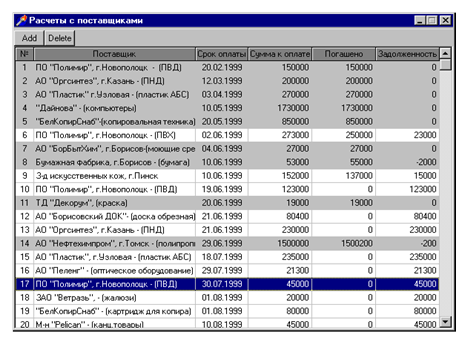
Рис. 4.1. Главное окно программы автоматизированного контроля за кредиторской задолженностью.
В данном диалоговом окне есть четыре редактируемых поля: “Поставщик”, “Срок оплаты”, “Сумма” и “Погашено”. При появлении на
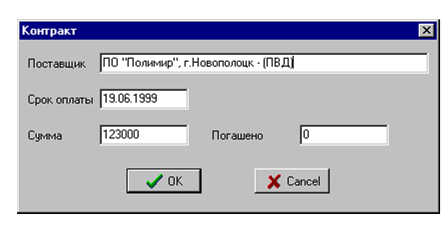
Рис. 4.2. Внешний вид окна ввода/редактирования контракта.
экране монитора окна “Контракт” в поле “Срок оплаты” автоматически подставляется дата текущего сеанса работы, которую пользователь может отредактировать, т.е. ввести нужную. Также автоматически полю “Погашено” присваивается значение равное нулю. После ввода данных необходимо нажать на кнопку “ОК”, данные будут сохранены в файле Kon.dat. Если пользователь решил отказаться от добавления контракта в базу данных, то следует подвести манипулятор “мышь” и нажать кнопку “Cancel”.
В случае необходимости редактирования контракта, вследствие, например, отсрочки платежа, изменения погашенной суммы необходимо в главном окне программы на нужном контракте дважды щелкнуть левой кнопкой манипулятора “мышь”. При этом появиться окно “Контракт”, в котором производятся все действия, описанные выше.
При заполнении полей в окне “Контракт” могут быть совершены ошибки. В этом случае кнопка “OK” будет недоступной для нажатия (рис 4.3).
Могут быть совершены ошибки следующего вида:
- неверно введена дата (несуществующая дата – 30 февраля, 31 апреля и прочее).
- неверен формат даты (в качестве разделителя должны использоваться точки, буквенные значения не допускаются).
- не введена сумма оплаты.
- неверно введена сумма оплаты (с использованием буквенных значений).
Удаление контрактов. Для удаления контракта необходимо выделить нужный контракт (строка в главном окне станет синего цвета) и щелкнуть манипулятором “мышь”, на кнопке “Delete” главного окна программы. В случае, если пользователь случайно щелкнул на кнопке “Delete” или принял решение не удалять контракт, то следует щелкнуть “мышью” на кнопке “No”. Если же контракт должен быть удален, то необходимо щелкнуть на кнопке “Yes”. Данный диалог соответствует стандартному диалогу Windows.
Для окончания работы с программой следует щелкнуть “мышью” на стандартной для платформы Windows кнопке закрытия окна в правом верхнем углу. Все изменения будут сохранены в файле Kon.dat и при следующем сеансе работы будут отражаться на экране.
Дата: 2019-05-28, просмотров: 310.